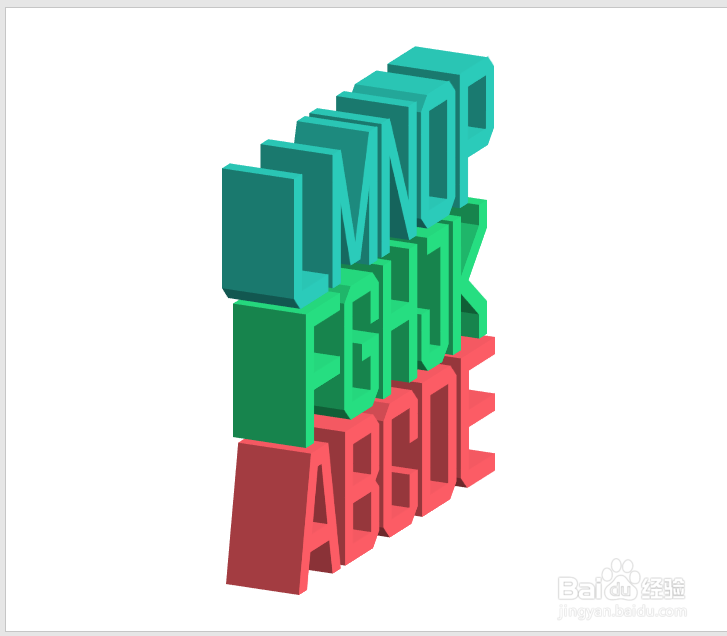1、打开PPT,建立空白演示文稿。

2、插入文本框,输入文字。

3、选中文本框,点击一种离轴三维旋转,则文本框就被三维旋转了。

4、将文本框原位复制一份,看上去只有一份,实则有两份。

5、将其中一个文本框置于底层,右键点击,再点击设置形状格式。
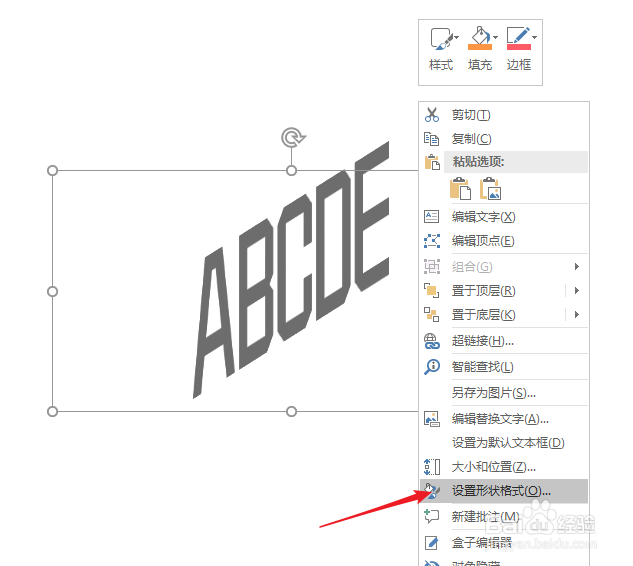
6、在右侧打开的设置窗口中,在深度中输入一定的数值。

7、则文本框就有了立体深度。

8、然后给文字设置一种颜色。

9、再在右侧设置窗口汇总选择一种合适的光源效果。
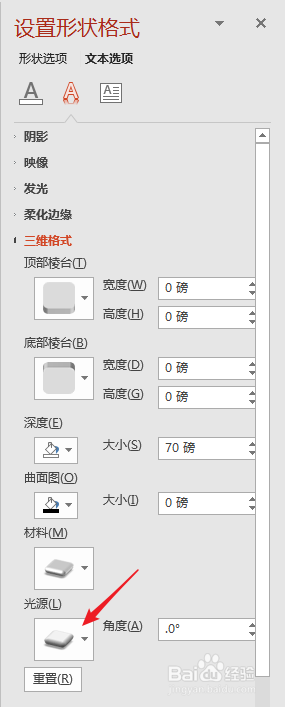
10、则立体文字就做好了。

11、将两个文本框组合起来成为一个整体,复制多份,放置在顶部,形成层叠效果,再设置不同的颜色,就得到了最终的效果。